Одна из величайших функций Apple Watch — это возможность оставаться на связи с уведомлениями без необходимости постоянно держать iPhone в руке или даже в кармане.
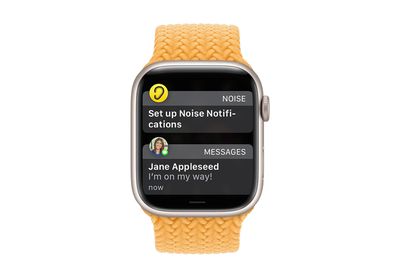
Если ваш iPhone разблокирован, вы будете получать уведомления на iPhone, а не на Apple Watch. Но если ваш iPhone заблокирован или находится в спящем режиме, вы будете получать уведомления на Apple Watch, если только ваши Apple Watch не заблокированы паролем.
С Apple Watch все ваши уведомления всегда под рукой, но что, если вы не хотите, чтобы уведомления от определенных приложений постоянно вибрировали на вашем запястье? К счастью, изменить способ получения уведомлений прямо на Apple Watch очень просто.
Вы можете добавить уведомления в сводку уведомлений на своем iPhone, отключить их на час или до конца дня, либо полностью выключить их для конкретного приложения. Вот как это сделать.
- Поднимите запястье, чтобы вывести Apple Watch из спящего режима, и смахните вниз от верхнего края экрана, чтобы открыть Центр уведомлений.
- Смахните влево по уведомлению, затем нажмите кнопку Ещё (три точки).
- В зависимости от приложения вы увидите некоторые или все из следующих параметров: Отключить на 1 час, Отключить до конца дня, Добавить в сводку, Отключить важные по времени и Выключить.
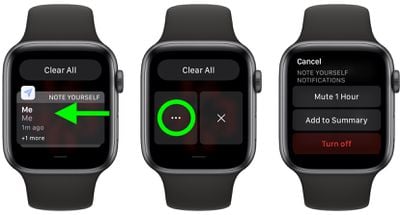
Обратите внимание, что важные по времени уведомления всегда доставляются немедленно, даже если вы используете режим фокусировки, который задерживает большинство уведомлений. Однако, если вы хотите запретить этому приложению немедленную доставку даже важных по времени уведомлений, нажмите эту опцию.
Чтобы отменить или изменить настройки уведомлений Apple Watch для конкретных приложений, откройте приложение Watch на своем iPhone, затем перейдите на вкладку Мои часы. Нажмите Уведомления, и вы увидите список приложений, где вы можете настроить их индивидуальные параметры уведомлений.
















